电脑上锁定QQ的技巧
[摘要]电脑上如何自动锁定QQ?1、在电脑桌面上打开QQ并登录账号;2、在QQ首页中, 我们选择并点击该页面左下角的“三杠”图标;3、此时会弹出菜单列表选项, 我们选...
电脑上如何自动锁定QQ?
1、在电脑桌面上打开QQ并登录账号;
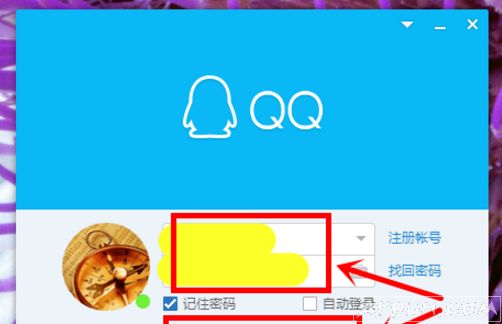
2、在QQ首页中, 我们选择并点击该页面左下角的“三杠”图标;
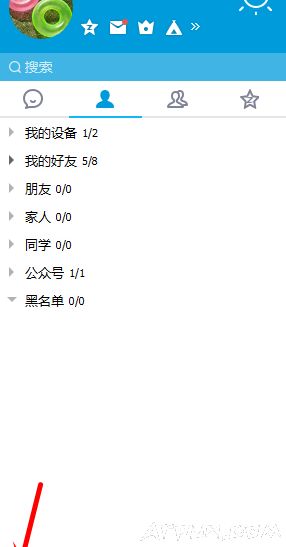
3、此时会弹出菜单列表选项, 我们选择“设置”;
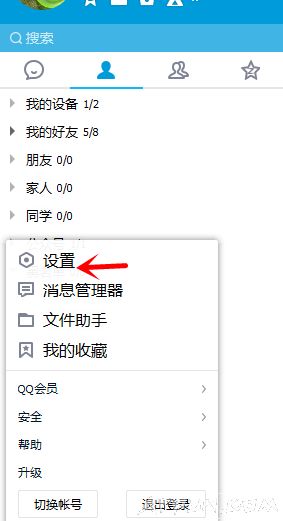
4、进入系统设置页面, 我们选择“安全设置”, 在“安全设置”下方的设置项中, 我们能够看到“使用QQ密码解锁QQ锁”, 点击选择该设置项;
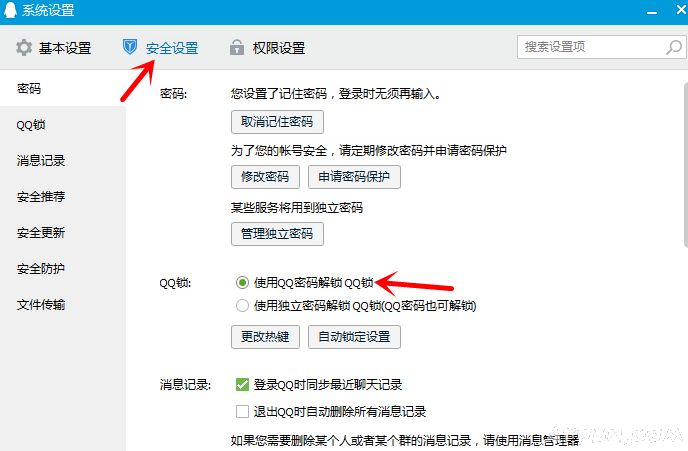
5、接下来, 我们点击“自动锁定设置”;
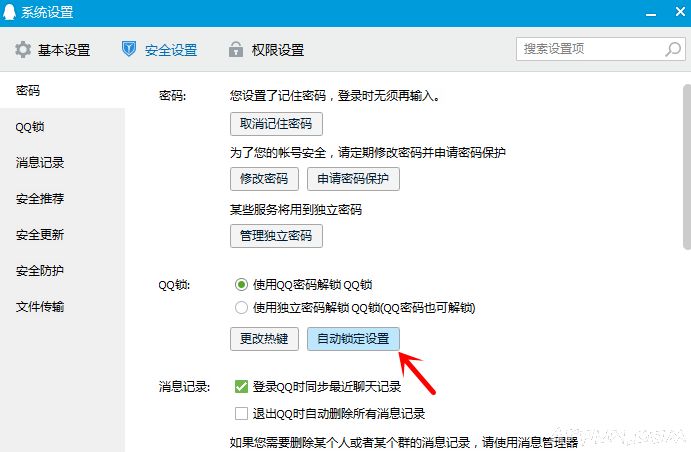
6、这时, 我们在出现的页面中设置锁QQ锁的时间及选择“自动锁定QQ”即可;
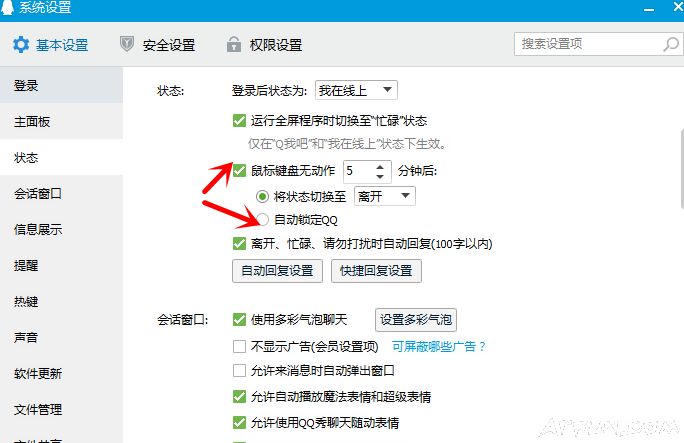
7、当我们在不动电脑、鼠标的情况下, 到指定时间, 我们可以发现我们的QQ被自动上锁了;
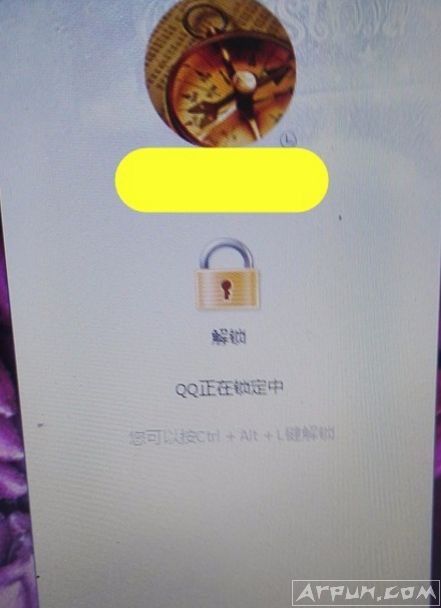
8、这时, 我们点击QQ页面上的“解锁”并输入“QQ密码”即可解锁打开QQ。
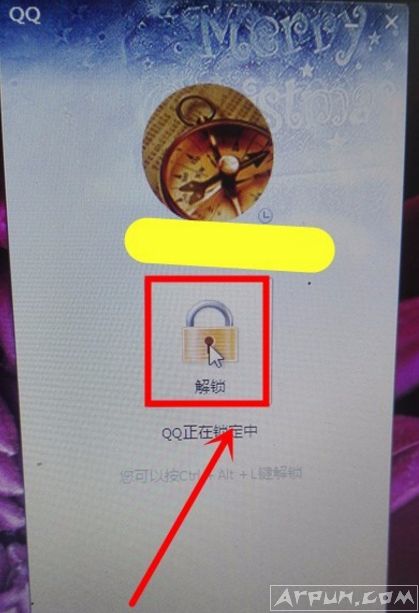
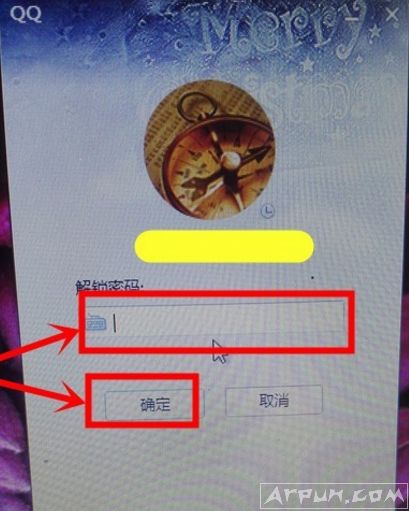
通过以上步骤, 我们就可以在电脑上自动锁定QQ了, 非常方便。
QQ不仅仅是单纯意义的网络虚拟呼机,而是一种方便、实用、超高效的即时通信工具。
……